当前位置:首页 > 帮助中心 > 电脑蓝屏了如何用u盘装系统(电脑蓝屏了怎么用u盘装系统)
电脑蓝屏了如何用u盘装系统(电脑蓝屏了怎么用u盘装系统)
电脑蓝屏了如何用u盘装系统?蓝屏是我们在使用电脑过程中常常遇到的问题之一,它可能由于软件冲突、硬件故障或系统文件损坏等原因引起。当我们的电脑遭遇蓝屏问题时,重新安装系统是一种常见的解决方法。而使用U盘来装系统则是一种方便快捷的方式,接下来我将为大家详细介绍电脑蓝屏了怎么用u盘装系统的具体操作步骤。

电脑蓝屏了如何用u盘装系统
一、制作大白菜u盘
1、将U盘接入电脑后,下载大白菜U盘启动盘制作工具压缩包备用。
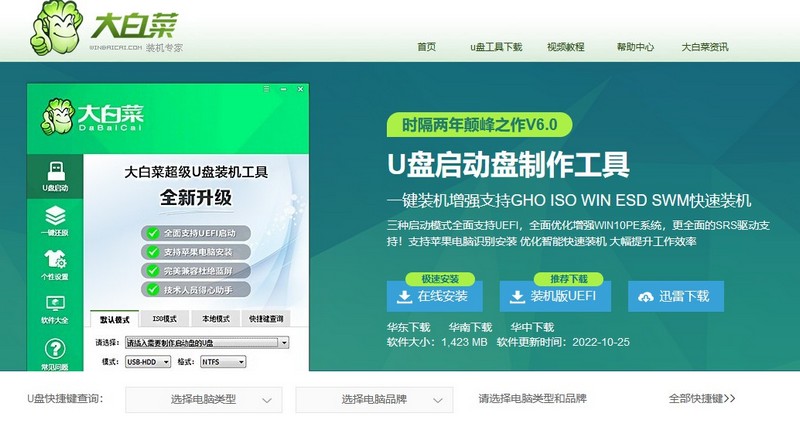
2、随后,如图所示,默认设置u盘启动盘选项后,点击制作usb启动盘。
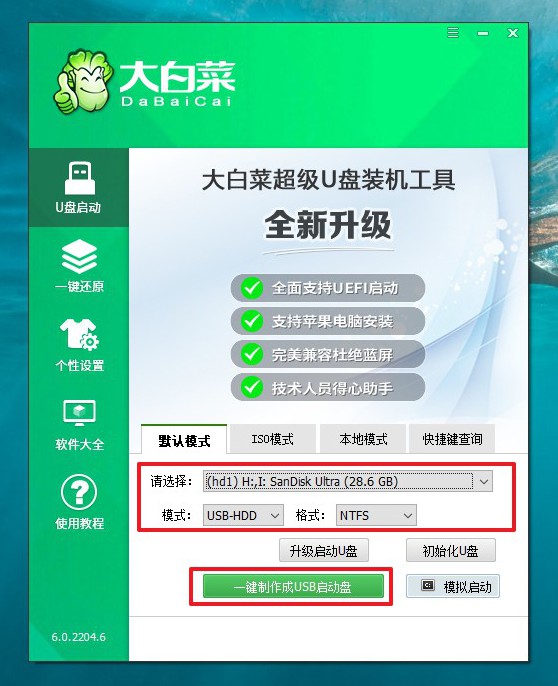
3、成功制作大白菜U盘启动盘后,即可下载保存需要使用的系统镜像。
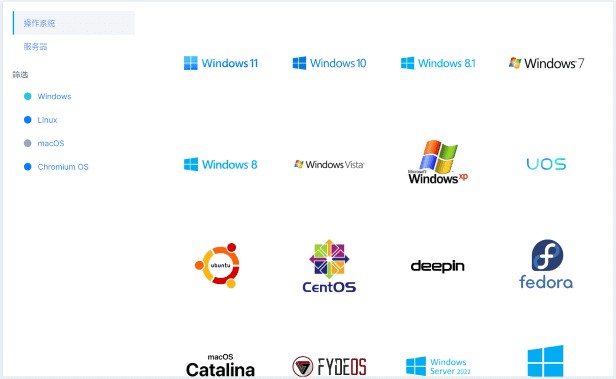
二、大白菜u盘启动
1、u盘启动盘和镜像准备好之后,就可以查询电脑的u盘启动快捷键设置电脑了。
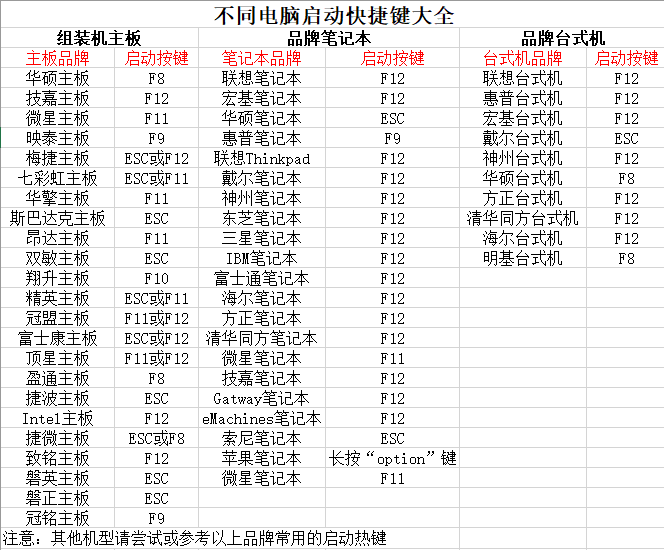
2、然后,就可以将u盘接入电脑,通过快捷键设置u盘启动,进入大白菜u盘主菜单。
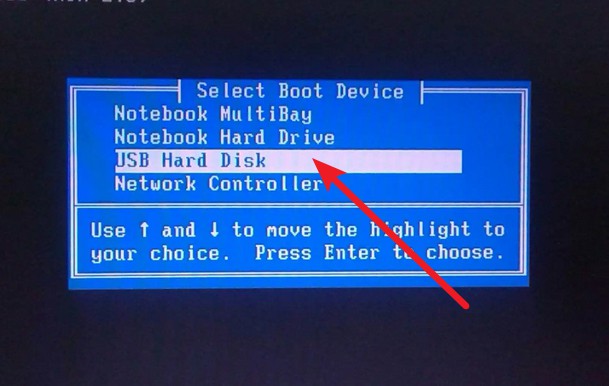
3、随后,在大白菜主菜单中,选择【1】启动Win10X64PE,回车即可进入大白菜PE桌面。
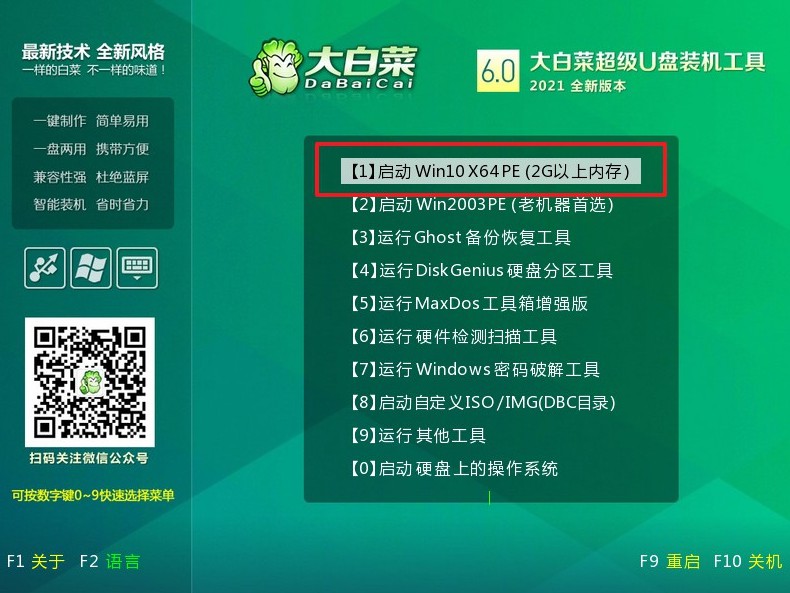
三、大白菜u盘一键装win10
1、重装系统操作不难,在一键装机界面中,找到系统镜像,勾选C盘,即可点击“执行”。
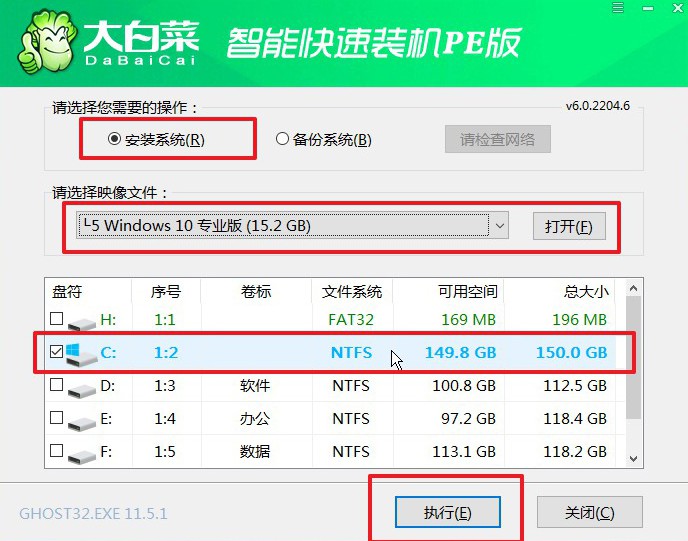
2、接着,大白菜装机就会弹出还原设置页面,这里面不用进行操作,默认勾选,点击是。
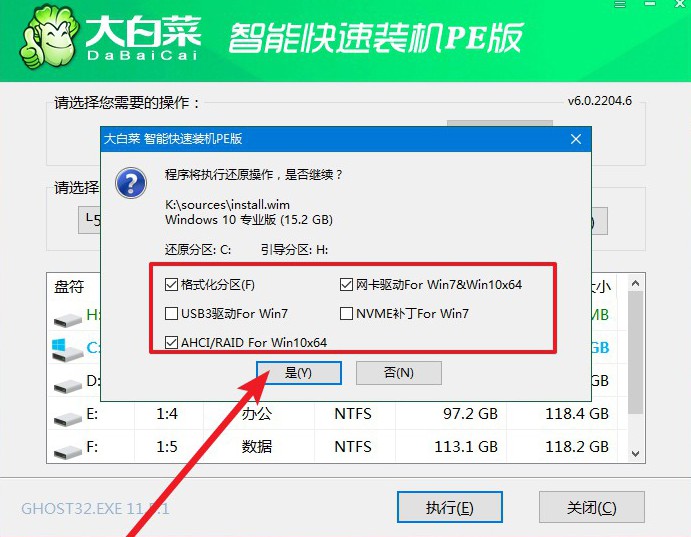
3、随后,大白菜装机软件,就会进行系统部署,记得勾选“完成后重启”选项。
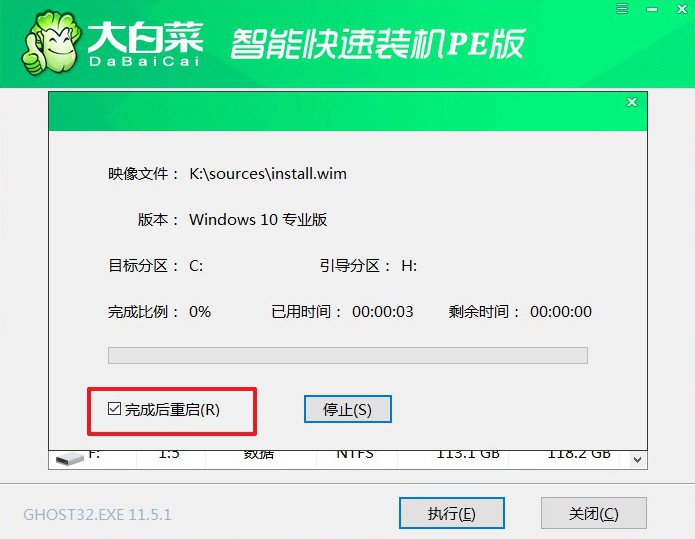
4、最后,电脑还会进行多次重启,而你不需要进行什么操作,等待桌面展示Win10系统画面则重装成功。
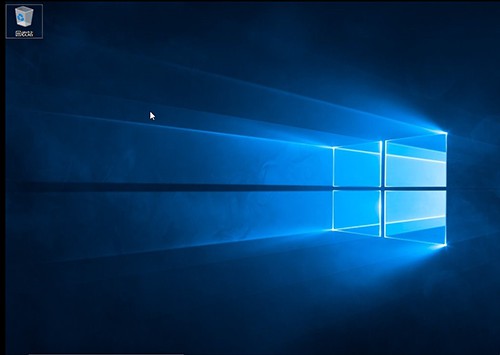
希望通过本文的介绍,大家对于电脑蓝屏了怎么用u盘装系统的教程,学有所成。在进行操作之前,我们需要确保备份好重要的数据,以免丢失。同时,选择合适的系统版本和正确的安装方式也是非常重要的。如果您对于操作过程中遇到的问题有任何疑问,建议您咨询专业人士或寻求技术支持。希望本文能够帮助到大家,祝愿大家在解决电脑蓝屏问题时能够顺利安装系统,恢复正常使用。

